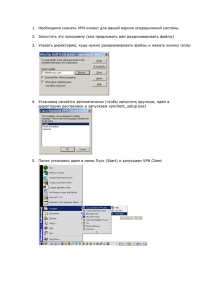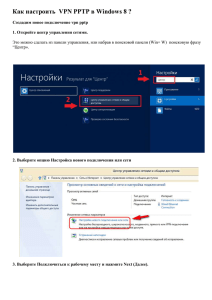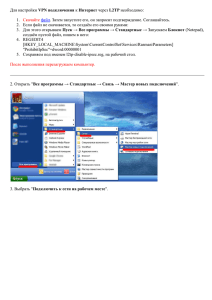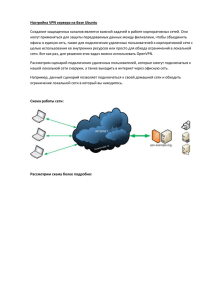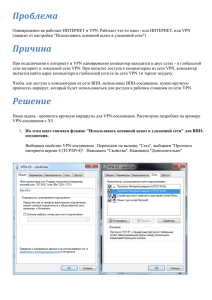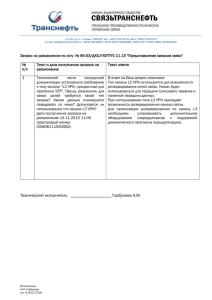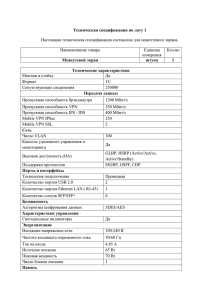Настройка VPN PPTP в дистрибутивах Mageia (ранее Mandriva
advertisement

Настройка VPN PPTP в дистрибутивах Mageia (ранее Mandriva), PCLinuxOS через утилиту vpnmcc и средствами дистрибутива. Начиная с версии 0.3.9 пакет vpnpptp включает в себя приложение vpnmcc (ранее оно называлось vpnmandriva), в котором исправлены недостатки встроенной в дистрибутив настройки VPN PPTP, и в то же время оно является дополнением сетевых инструментов самого дистрибутива с управлением через net_applet, при этом vpnmcc работает без установки и необязательно из пакета. Рекомендуется установить пакет vpnpptp и получить в Центре Управления в разделе «Настройка VPN» («Сеть и Интернет») инструмент vpnpptp (VPN PPTP/L2TP/OpenL2TP) и vpnmcc (VPN PPTP) или просто запустить исполняемый файл vpnmcc. Установите, если не установлен, пакет pptplinux (обычно он есть на установочном диске). Затем, щелкнув на нем правой кнопкой мыши, выберем «Свойства»: На вкладке «Права» установите галочку «Является выполняемым»: Тоже самое можно сделать в консоли командой: chmod a+x путь_к_файлу/vpnmcc. Щелкнем его два раза мышкой: Программа vpnmcc позволяет запускаться только под root (если не запустилась, то, значит, Вы запустили не тот исполняемый файл). Перейдем в консоль: Войд ем под root: И введ ем кома нду dolphin (если KDE), команду nautilus (если GNOME): Или: su ввести пароль администратора (он вводится, но не отображается) путь_к_программе/vpnmcc Щелкнем 2 раза левой кнопкой мыши на исполняемом файле vpnmcc. Программа автоматически установится (обновится): Настройку желательно начать с настройки метрики у сетевого интерфейса локальной сети. Рекомендуется увеличить ее, начав с 30, а у pppN задать метрику меньше (по умолчанию для pppN предлагается метрика 1): Заполним поля, установим необходимые галочки, не забывая читать всплывающие подсказки — тут всё просто: После опускания VPN по умолчанию предлагается рестарт сети: После поднятия VPN, если Вы не разобрались с метриками, Вы можете задать свои команды: На рисунке показаны команды удаления маршрутов по умолчанию и создание маршрута по умолчанию на сетевом интерфейсе $PPP_IFACE (этой переменной соответствует настраиваемый интерфейс pppN). Нажмем на кнопку «Создать». Соединение было создано и предлагается установить соединение VPN PPTP сейчас: Щелкнем правой кнопкой мыши на значке net_applet в трее и выберем ppp0 (или другой аналогичный интерфейс) в разделе «Активные интерфейсы»: Поднимать и опускать интерфейс ppp0 можно из консоли под root (ifup ppp0, ifdown ppp0). Если при наведении мышкой на значок net_applet в трее пишет, что сеть поднята на интерфейсе ppp0 (или другом аналогичном интерфейсе), то, значит, что интернет настроен и работает: Если в браузере не заходит ни на один сайт, то проверяем настройки файервола: Отк люч ает ся инт ерн ет щел чко м пра вой кно пки мыш и на net_apple tв тре еи выб оро м пункта «Отключить ppp0» (или по аналогии другой интерфейс): Через net_applet можно также попасть в раздел «Управление VPN-соединениями»: Где выбрать пункт «VPN PPTP» (тоже самое можно сделать и в Центре Управления в разделе «Настройка VPN»): Здесь ввести любое новое имя (оно нигде не используется): А дал ее Вы поп аде те в про гра мму vpnmc c (см. выш е). Удаляются подключения в Центре Управления: Рассмотрим теперь для ознакомления недоделанную в дистрибутивах Mageia, PCLinuxOS возможность настройки VPN PPTP. Сначала необходимо настроить локальную сеть, но в настройках указать метрику больше чем 25, так как метрика 25 используется интерфейсом ppp0 по-умолчанию, поэтому если метрика у ppp0 окажется меньше, то он будет иметь приоритет. Для этого мы увеличим метрику у eth0 до 30: Перед настройкой VPN рекомендуется отключить и вновь включить сетевой интерфейс (или рестарт сети). Также установите пакет pptp-linux (обычно он есть на установочном диске). Зайдем в Центр Управления (Настройка Компьютера): Введем пароль администратора: Выберем в разделе «Сеть и Интернет» раздел «Настройка нового сетевого интерфейса (LAN, ISDN, ADSL...)» Выберем DSL: Далее выберем сетевой интерфейс для настройки (ppp0): Далее выберем «Нет в списке — отредактируйте вручную»: Далее выберем «Протокол туннелирования между узлами (PPTP)»: Далее впишем логин и пароль, выданные провайдером: Далее можно поставить галочку «Разрешить пользователям управлять подключением» для того, чтобы пользователи подключались к интернету без пароля администратора: Далее выберем «Нет» на вопрос о том, хотите ли Вы установить соединение прямо сейчас: Далее нажмите кнопку «Завершить»: Запустим консоль (терминал): В консоли введите команду su -, затем введите пароль администратора, который вводится, но не отображается: Далее если у Вас KDE, то введите команду dolphin, если GNOME, то введите команду nautilus и т. д. : В появившемся файловом менеджере найдите файл /etc/ppp/peers/ppp0: В файл е /etc/ppp /peers/pp p0 найд ите стро ку pty «/usr/sbin/pptp 10.0.0.138 —nolaunchpppd»: И вместо 10.0.0.138 впишите адрес vpn-сервера, выданный провайдером, например, vpn.internet.beeline.ru: Щ елкн ите в трее на знач ке NetApplet прав ой кноп кой мыши и выбе рите в разд еле «Активные интерфейсы» пункт ppp0: При наведении мышкой на значке NetApplet в трее Вы увидите, что сеть поднята на интерфейсе ppp0: Если сеть не поднялась на интерфейсе ppp0, но при этом вывод команды ifconfig (в консоли под root) показывает, что интерфейс ppp0 существует, значит, необходимо решить вопрос маршрутизации. Посмотрите под root в консоли вывод команды route -n: На представленном выше рисунке мы видим, что команда ifdown eth0 (отключает сетевой интерфейс eth0), а затем команда ifup eth0 (включает сетевой интерфейс eth0) — последовательность этих команд дает для интерфейса eth0 метрику 30. Далее при поднятом VPN (в таблице маршрутизации присутствует интерфейс ppp0) мы видим, что имеются 2 дефолтных маршрута (это такие строки таблицы маршрутизации, в разделе Destination у которых 0.0.0.0) — у одного из них метрика 25 (это ppp0), а у другого метрика 30 (это eth0). В этом случае интернет работоспособен. Отключив ppp0 через NetApplet, мы видим, что маршрут по-умолчанию уже имеет метрику 0, вместо 30, которая была у него ранее! А так как 0<25, то сеть больше не поднимется на интерфейсе ppp0, а останется поднятой на интерфейсе eth0. Решить возникшую задачу можно разными способами, но для новичка в графике проще всего перед каждым поднятием VPN сначала отключить eth0, а затем включить вновь (или рестарт сети). Тоже самое можно сделать автоматически через скрипт /etc/ppp/ip-down.d/vpnmcc-ip-down (название скрипта любое может быть), который выполняется при отключении VPN — создайте его и впишите в него всего одну команду рестарта сети: service network restart. Отключается ppp0 щелчком правой кнопкой мыши на NetApplet и выбором пункта «Отключить ppp0»: Если сеть поднята на интерфейсе ppp0, но интернет не работает, то проверьте настройки файервола: Под Опускать интерфейс ppp0 также можно командой killall pppd. Итак, в дистрибутивах Mageia, PCLinuxOS имеется встроенная возможность настройки и управления VPN PPTP, но только для простых VPNсоединений, и то эта возможность не доделана. В графике не предлагается ввести адрес vpnсервера, его приходится вписывать потом вручную, не предлагается в графике задать шифрование, выбрать метод аутентификации. Использование DNS при поднятом VPN, полученных от провайдера через опцию usepeerdns, может глючить. Не решен вопрос использования любых DNS при поднятом VPN. Вопрос с метриками, с маршрутизацией баг на баге. В общем, целая куча нерешенных вопросов. Можно донастроить встроенную возможность настройки и управления VPN PPTP по инструкции: http://wiki.mageialinux.ru/index.php?title=%D0%9D%D0%B0%D1%81%D1%82%D1%80%D0%BE%D0% B9%D0%BA%D0%B0_VPN или воспользоваться пакетом vpnpptp (или просто утилитой vpnmcc): http://code.google.com/p/vpnpptp/ или kvpnc или NetworkManager и т. д. По большому счету в файле /etc/ppp/peers/ppp0 можно вписать и шифрование (убрав тогда опцию noccp), и аутентификацию и т. д., но лишь вручную, gui для этого разработчики Mageia, PCLinuxOS не предусмотрели.